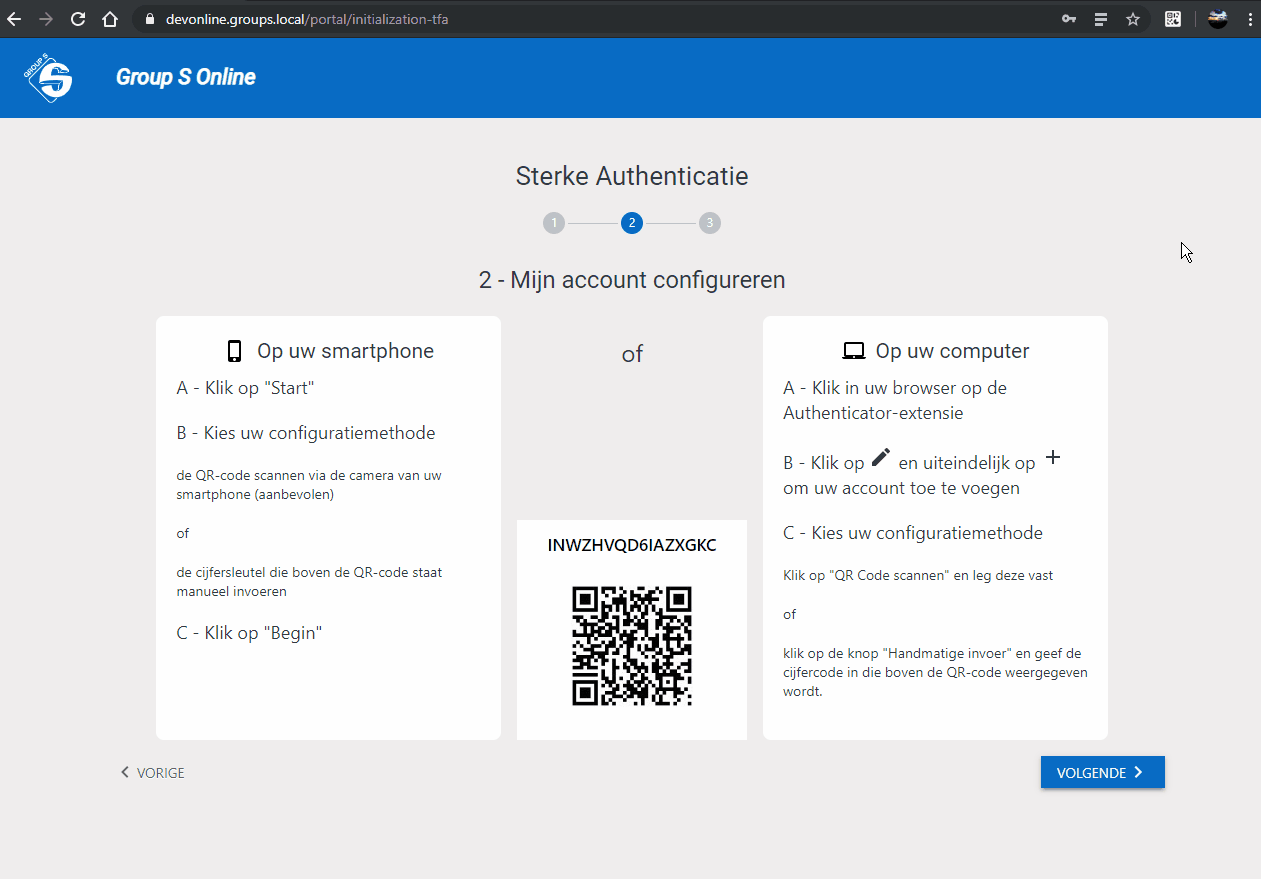Sterke authenticatie
Om redenen van veiligheid of vertrouwelijkheid wordt de toegang tot Group S Online beschermd via een procedure die gebruikmaakt van een dubbele controle: de sterke authenticatie.
Wat is de sterke authenticatie?
Het betreft een inlogsysteem in twee stappen.
- Identificatie: u vermeldt uw login en uw wachtwoord dat u alleen kent.
- Authenticatie: u vermeldt een code voor eenmalig gebruik die u alleen bezit.

Hoe de codes voor eenmalig gebruik bekomen?
Installeer Google Authenticator op uw computer, smartphone of tablet en de applicatie zal deze codes voor eenmalig gebruik aanmaken.
We stellen ook 10 noodcodes tot uw beschikking die vooraf af te drukken of op te slaan en te bewaren zijn.
Hoe de sterke authenticatie initialiseren?
Als u voor de eerste maal inlogt op uw account, dan wordt u gevraagd de sterke authenticatie te initialiseren. U komt dan op dit scherm:
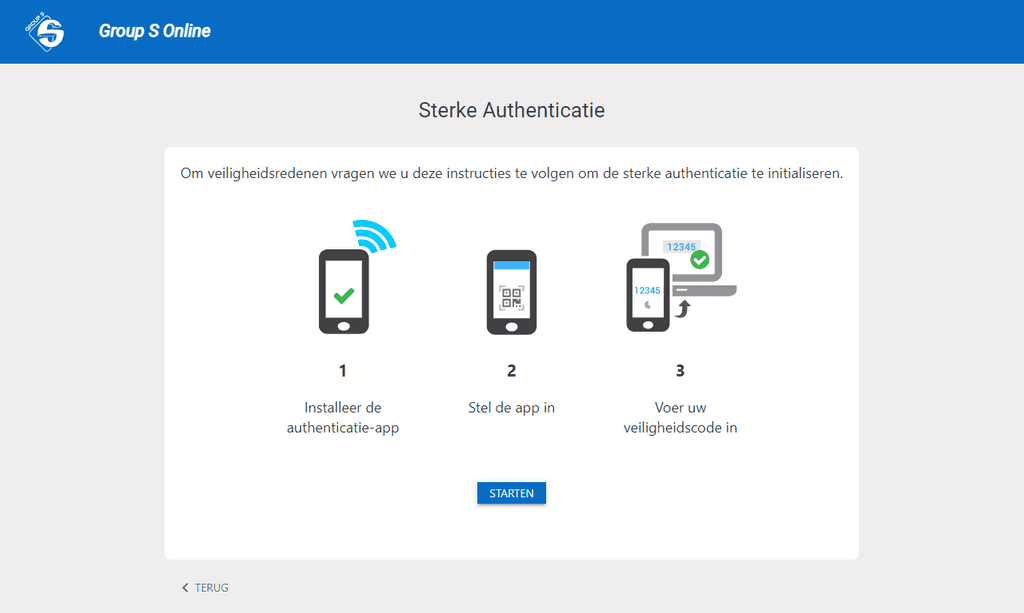
Klik op Starten.
Installeer de authenticatie-app
Volg de stappen op het scherm:
💻 Op uw computer: installeer de extensie Authenticator in uw browser vanuit https://authenticator.cc/.
📱 Op uw smartphone / tablet: installeer Google Authenticator vanuit Google Play Store (Android) of vanuit de App Store (Apple).
Configureer uw account
Met Google Authenticator op uw smartphone / tablet
- Klik op Beginnen;
-
Kies uw configuratiemethode:
Scan de QR-code via de camera van uw smartphone (aanbevolen)
of
Voer de numerieke sleutel in die zich boven de QR-code bevindt.
Met Authenticator in de browser van uw computer
- Klik op de extensie Authenticator naast de navigatiebalk
- Klik op 🖊️ en daarna opr ➕ om uw account toe te voegen
-
Kies uw configuratiemethode:
Scan de QR-code door te klikken op de knop Verwerving van de QR-code en maak een screenshot van de QR-code of
Klik op Manuele invoer en voer de numerieke sleutel die boven de QR-code staat, manueel in.
' width='1261' height='879' xlink:href='data:image/gif%3bbase64%2ciVBORw0KGgoAAAANSUhEUgAAAEAAAAAtCAIAAACRYfoNAAAACXBIWXMAAAPoAAAD6AG1e1JrAAAKUklEQVRo3tVZa2wU1xXeJBQMUaP0R1vld9WqTUBK/AB7beyQgnGxSdM0CfmRhCSERyMINrhA1R9VsEpTEYTCQ20elZpfKKpaUMMjYAnqYHv9wthe2/Fjn7O7M7MzszM7sw/v09vvzt1dFmMb72IUcjm6vvPYe893zvnOuXcwrKkwrl5TXrPuuQ21G2s31pWtqagwVpajq1pbVVNjrKosr6wyVlaVV1YajZXFJWVlZWtKS1ejhxQXl2D81KpVT668L/KLp1ZCt5LSssqq6mdKSp8uLqlvaNiy5VXcqa1rWF1uXF1hNJSuayiu3mSsfaFy44sbfvNacXWdsfbXFeufr6l/pabh5WcbXl63%2bdV1DVsq615cW/fb4rWbymrqS6o3ldbUY/BMVR3k56XVPytZez/kp8VVxdW/enrtxvLaF1YZ16%2bq%2bGXdS2%2b8tPXdleXPPWPcUFyzqfTZekPR9iuP7mp9%2bK1LRdu/Wrrt0kNvXTa8cdGw9dLDb158aOtFw%2bsXDK%2bfX/L2pWXvfAUp2nG5aLsu%2bmD5DjJ4dGfr/ROyyvbLWHr5jisrdl5Z%2bvbFJW%2beX7GzFZdUDKtabn7UxtWfHjXsbP9%2bY9f6j4Yrjw6WHLlZ9sHAuuPm5/82iv7xfV1Ld5uK9piKdnfeKcvup2RWMdHx8j2m5berYXjigOnPl5x7v7AYtrWt2N1ec2xg08mhzaeHnvxTT%2bVf%2bzefNtedGPxBY8cju75e%2brvr33vwxAClf/LHnh83mx57r/3xvR3Qcsku8gD3l73b/sguXH792HsdePRgisFs4/sn2YFJbsjKQ4Zt/IiN9Ga9H7ETMeuPFiDcoIUdtKDnhvT%2bTsE7QwudbUFiCPrlxZKwqkSDWjSkRYJaJKCij1IJ0Us1FgqEVX9A8S3iogbF51sUURXFOmk1Dw2PDI9MTExaJi3jY%2bODA%2bbJiclvRscsk1arxWo2D7Me1i/Li7UoZHEAyBIFYOnoMHV39/b19Q8Pj9zsu9Fj6urr6e3q7u2/cRP3Ozo67TaH5vfLkvRgAUg7QVagnOKT0QdUBYa2uH0BVQ1qKuABZFDT9IH0wHlAdwJRi3V7%2bgfMPMcHZbH7G88rfx9kWa8sim6X%2b8aAWRIEvHaPAGCC3CBcHABkRlnG1HCCTxRVWdZgaZ/s5iVyUxfo7SfvyPfCAfyWcTgErzc7ySIA8Pt8otcregWY3%2bNyY%2bDlOJ7jBN7r5Vgvx%2bPS7XLRAc9yHMsCZMHmBwDO48FgcQDArppfQaqxWSxdnd1XLl8zm0dMpq7enhumrp7O7h4kpa7uvo729qvX/tfR3tkOlnd1MU6mYDLkHUI0aueSWyGEHkYRJXpJJDvQowteAr/pZV6TF0LiSCQSi8Wi0WhCb9NJ0kiPsd5S6T4Zj8ejsVg8FgsHg3cuiYjPaIlIw5ioNTU1FdMbfptKpeic%2bgqJpL4WJEXuJKKZ96bCYWUOPIZZiULUhX6pFMO47HYbMZmsCGChX0VgC6LkZhHRaCLWSOkNcGcAwCVjd4ASM1gLi9CfYDA6OsrxPGaUZWDEewrmxTXLcoqqpTINBpLzApDQraIDYAgAxe8VBOgMU7rAVA/rZMhfdKHwFF7Dq9FIJHcNTCLw/PCQWRSQfG6bnxqe2D6Z7O/vZ5FoBUG3i%2bjz%2bTBwe1iHgxF9Cn2HWCcWy8sDCn4QCKAEqbC0pmpaIChBd0WlqG5v0/TmDABZws2cX5YxeSgUDgSCsIg%2bDmGskWU0LRgMhkIK6mAoRLWnk%2bcLgKwxNRWBwPZoiFq/qgaCodQsbT4As6yqT45YEQQRTuQFYm%2bvKCGQHIzLw3GkoigKTEZpViCAuM7gCCRCeAwaRaMxGGcqEoGFgvinmw0NFJsPwGySiMcRLXrkiDzPezgeUwEPMLA8H9RtT2ldCAAoAb/D%2bLA9bAGjgLuiBCqK4APjhr04F%2bk4BADjclG3YJmFA8hyIOtBGGs236bwJmU8zJlnFkok9JxJqJy4leay2ZQ8Jzczdlq4BzA5crRf1WAdp8uFUHE4XXaHU9E0GI/zCvADwzh55CW/inQHXuQJgOxYQOIo5%2bVdbjdJOSTPeZ0utz67F1MjcNGLkoQFVD3ZAUIeHojFkDCRl/XkQ%2baEliyJH%2bw0MLHkcDoxVvwqTUHTeXJAohzwyT6W92IiQUJq4z1YAYHLcfBqhl23hSkFAME%2bB7tO9LlC71CEcKnqV6GfojdQVvL5QCjUgWAgoAUCLEwliTFa5gpKo7Jef5O04ianb7XU9OyNAoBG0CCGKg7uowfx9UF0ioxRTfEU78A6JDL1AM8YYjoai2IQ128iQmO0wMfjBWQhCVsarIeim1pYo2uA92E9gUxMWsdwprTarFbr%2bKTFandYrbbRsXFEC54GNC2qpzK4yuFkOK/Xw5KqbkO9dIIUjA3ZlHE6GbfN7kDlofMX4gH4DsaIx6lR0gPaYrkXmZpNAASDGEAtqI5S7XQ6xycsUAoDAPFmABAPpKvHrRxA/JBIzlJi8vZAmsQx7OgZt8uOTOn2uMg%2b3wPWIpmCeZxe9smOheNFyUcXA4CQDiCbAWm6JGUkhmKSVo4CwDQiuCEreoJADZBwyfECyiayNpYG/eAiLJOgHMg3jWJVn6JgbhQGJAyQyp%2bztZorhCgAGPXjjz85fPjwiRMn3n//8D8//7ypad/58xcomLQHCAcSNC0T9ybSTd%2bRJqnP0xvhwioxnZ3W4GxB0UmWmEHfZMbLFAAdnz177uDBQ4cO/aGpqen48eP79u2/evVqFgC0AcFokpieOytMF7aVSFfiSATlHZnUYrWhECBgrHab1WYPh8O5U%2beukQugtbX1nW3bGxsbm5ubT5481djY1NbWRp1DASSTd9d7%2bl72QsTeNDamUzSXYW3qjbkWnuGB/fubP/zw2KlTp%2bGBpqb916%2b3ZwEghHiewwaOFwTs3ki4%2byR9k845GAZxj5KDygCKMKSSsqjWyCGFnAfu0HI%2bj1MASX38yaeftrS0fPbZPw78/sDBgwf37NnT19t3C0A8jlKFs4SeAyT9aCRwAqGy2%2b1CmcdTcBx47DgWuN1Ipsh8iwBg/pDNJfGZM2cA4MiRI3v37m053HLs2DEk1lwPwMAwM9TCT5M5Lb2/yuy%2bKI8LCSFawPNq2TqA5nK5xsbGkAexyUFoIEWCVPRRUPdA5hgxa%2binpjNPwXNkDWTgqUhUBBFFsjFeEABynM/JZXdtAIydAo4I1Gy3ZdjMrom%2bpqkqwGStO38DBH0vh7/RWECOB5SwKi/00yL92JaHZA5cCjmf53wUyQ7ueG0ekfVveKZRz9lu55e9zH97mC97nee6nZ2jblWeGwBW9bjd2JWMj0%2bwHs/ifgfP42MZzvaSb0qTG472Gna0/ai544kDph82dRheu1b3QU9YIx8w5vSAj8QZ2TD4ROlb0T77vT6gyP9unzx6znzq4vCpC8Mnzg//5T9D/7o%2bocFBd%2bXAt2X7GX6IaEoy5I8H04JxVFPu4/8PLLog7eBoI2SEHHMWkoW%2bW/KdB/B/TN66zymKX3wAAAAASUVORK5CYII=' /%3e%3c/svg%3e)
3. De code voor eenmalig gebruik invoeren
In uw applicatie (smartphone/tablet) of extensie (computer) ziet u een code met 6 cijfers verschijnen die om de 30 seconden verandert.
Voer deze code in het veld in om de initialisatie van de sterke authenticatie af te ronden en klik op « Verbinden »
Vink het vakje « deze computer vertrouwen » aan zodat u geen code voor eenmalig gebruik meer hoeft in te voeren bij uw volgende verbinding. U hebt dan enkel nog uw login en wachtwoord nodig om in te loggen.
Na een update van de zoekmotor kan het echter gebeuren dat een nieuwe code voor eenmalig gebruik moet worden ingevoerd.
Wat te doen als ik mijn smartphone niet bij me heb?
Als u uw smartphone niet bij u hebt, dan kunt u:
• de extensie Authenticator van uw browser gebruiken om een code aan te maken;
• inloggen met behulp van uw identiteitskaart;
• een van uw 10 noodcodes gebruiken.
Hoe mijn 10 noodcodes bekomen of hernieuwen?
Wanneer u slechts enkele codes resten, kunt u 10 nieuwe codes aanmaken in My Account.
- Klik op uw naam;
- Klik op Sterke authenticatie;
- Klik op Codes weergeven om uw codes te zien;
- Klik op Nieuwe codes aanmaken om uw codes te hernieuwen;
- Klik op Afdrukken en/of Opslaan om uw codes te bewaren.
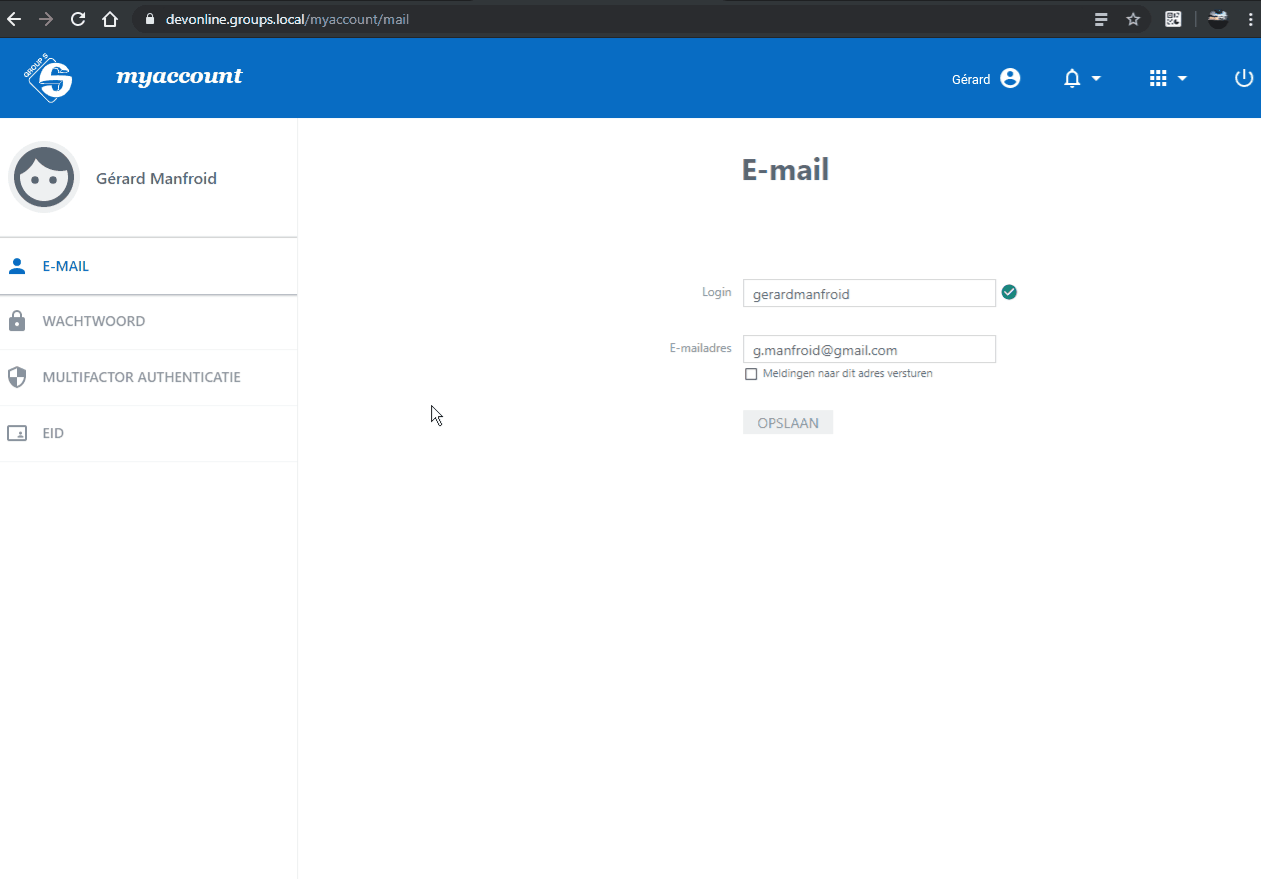
Als u al uw codes opgebruikt alvorens nieuwe codes aan te maken, dan is inloggen met uw identiteitskaart de enige mogelijkheid.
Denk er dus aan de codes tijdig te hernieuwen.
Attention !
Opgelet!
Als u al uw codes opgebruikt alvorens nieuwe codes aan te maken, dan is inloggen met uw identiteitskaart de enige mogelijkheid.
Denk er dus aan de codes tijdig te hernieuwen.
Wat te doen als ik geen noodcodes meer heb?
Als u geen noodcodes meer hebt, kunt u inloggen met behulp van uw identiteitskaart.
Hoe de software eID installeren?
Volg de instructies op eID Belgium om de software te installeren.